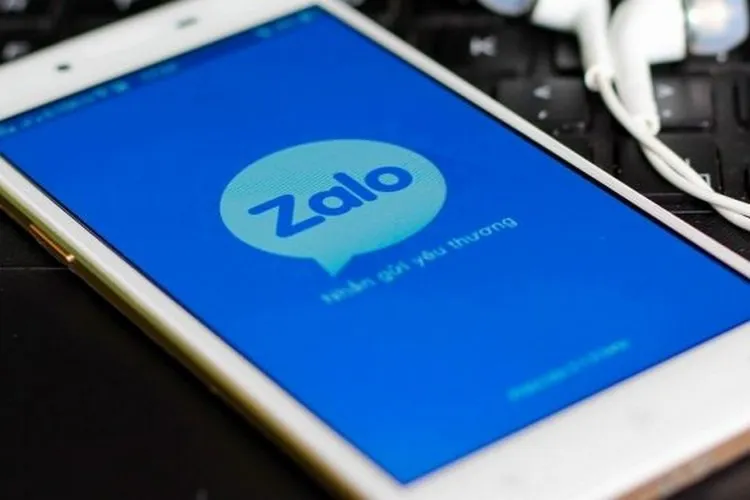Việc chuyển đổi số điện thoại hiện nay vô cùng phổ biến nhưng nó có ảnh hưởng đến nhiều ứng dụng có sử dụng số điện thoại như Facebook, Zalo… Nếu số điện thoại cũ bạn không sử dụng nữa, hãy thực hiện cách đổi số điện thoại Zalo để tiện hơn cho việc sử dụng nhé.
Việc đổi số điện thoại Zalo được thực hiện vô cùng đơn giản, bạn cũng không cần phải lấy mã OTP từ số điện thoại cũ, do đó nếu vô tình mất SIM thì bạn cũng dễ dàng đổi số điện thoại Zalo sang số mới. Bạn có thể đăng nhập bằng chính số điện thoại mới và mọi thông tin, danh bạ và nhật ký cũng sẽ được cập nhật. Ngoài ra, bạn bè của bạn có thể thấy được thông tin và có thể tìm kiếm tài khoản của bạn bằng số điện thoại mới này.
Bạn đang đọc: Bỏ túi ngay cách đổi số điện thoại Zalo, vẫn giữ được tin nhắn, danh bạ
Cách đổi số điện thoại Zalo chỉ với vài thao tác đơn giản
Bước 1: Truy cập vào ứng dụng Zalo, chọn mục Cá nhân và chọn biểu tượng Cài đặt như hình bên dưới.
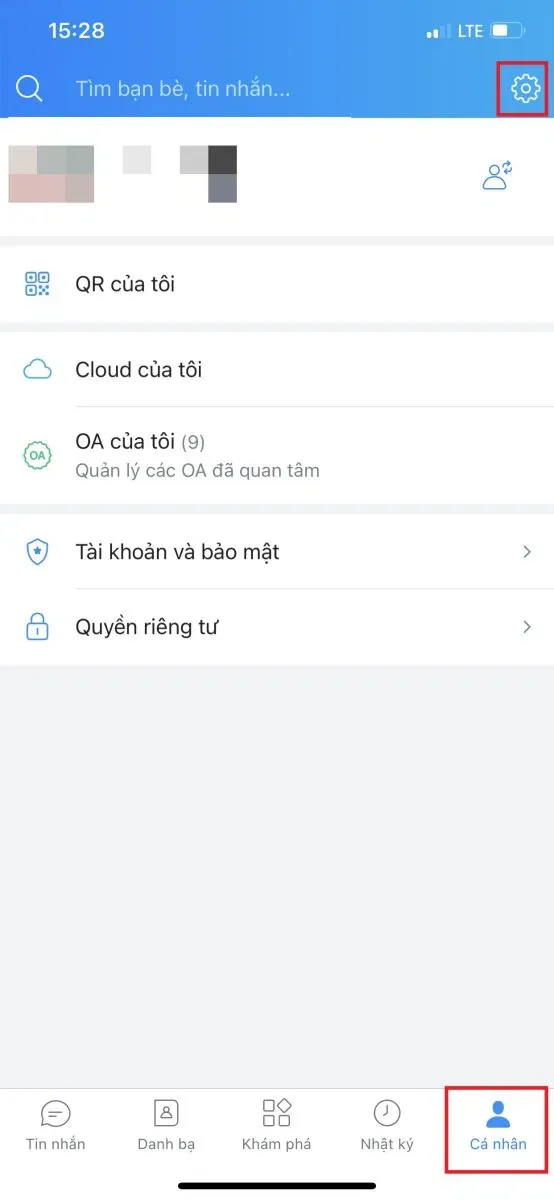
Bước 2: Tại giao diện Cài đặt, các bạn chọn mục Tài khoản và bảo mật.
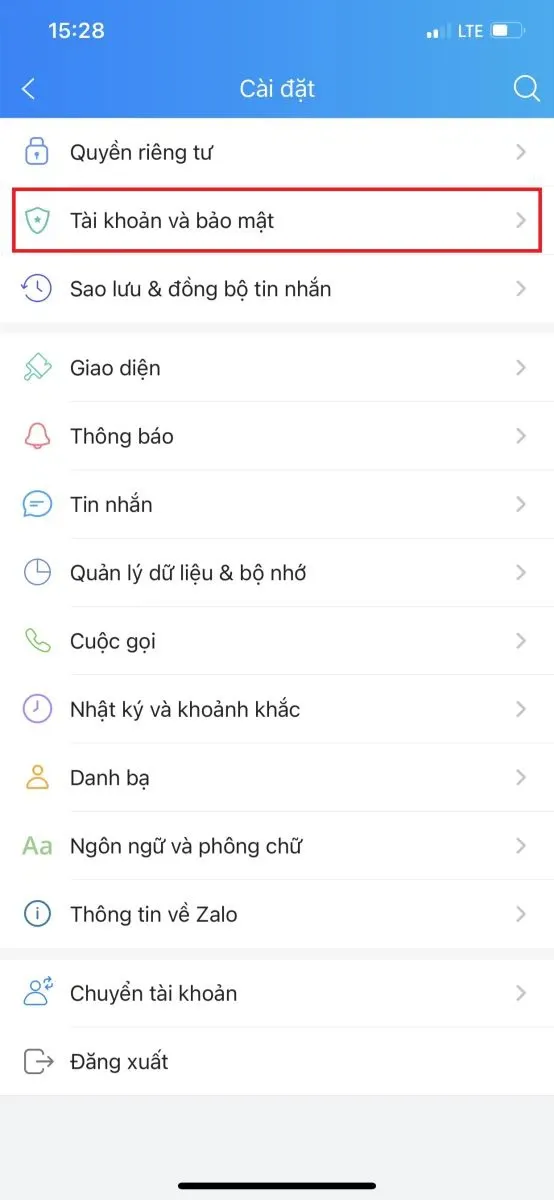
Bước 3: Chọn Đổi số điện thoại trong mục Tài khoản, sau đó những lưu ý sẽ xuất hiện, bạn chọn Bắt đầu đổi số điện thoại.
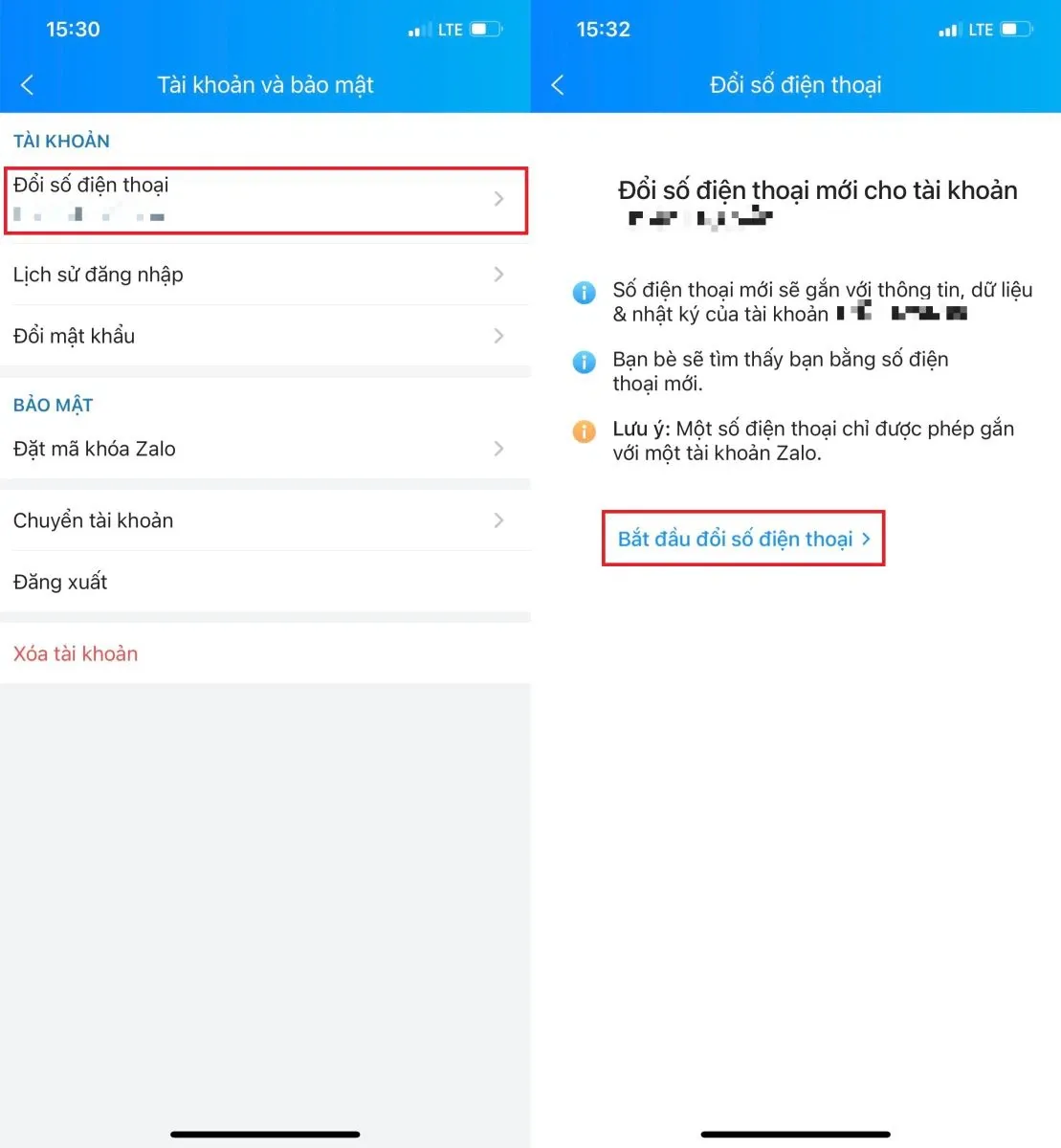
Bước 4: Bạn nhập số điện thoại mới của mình vào ô, chọn Tiếp tục. Sau đó, một thông báo sẽ xuất hiện, bạn hãy kiểm tra lại lần nữa số điện thoại mới có chính xác hay không và chọn Xác nhận nếu đúng.
Tìm hiểu thêm: Cách tắt tính năng tự động phát video trên ứng dụng Twitch một cách đơn giản và nhanh chóng
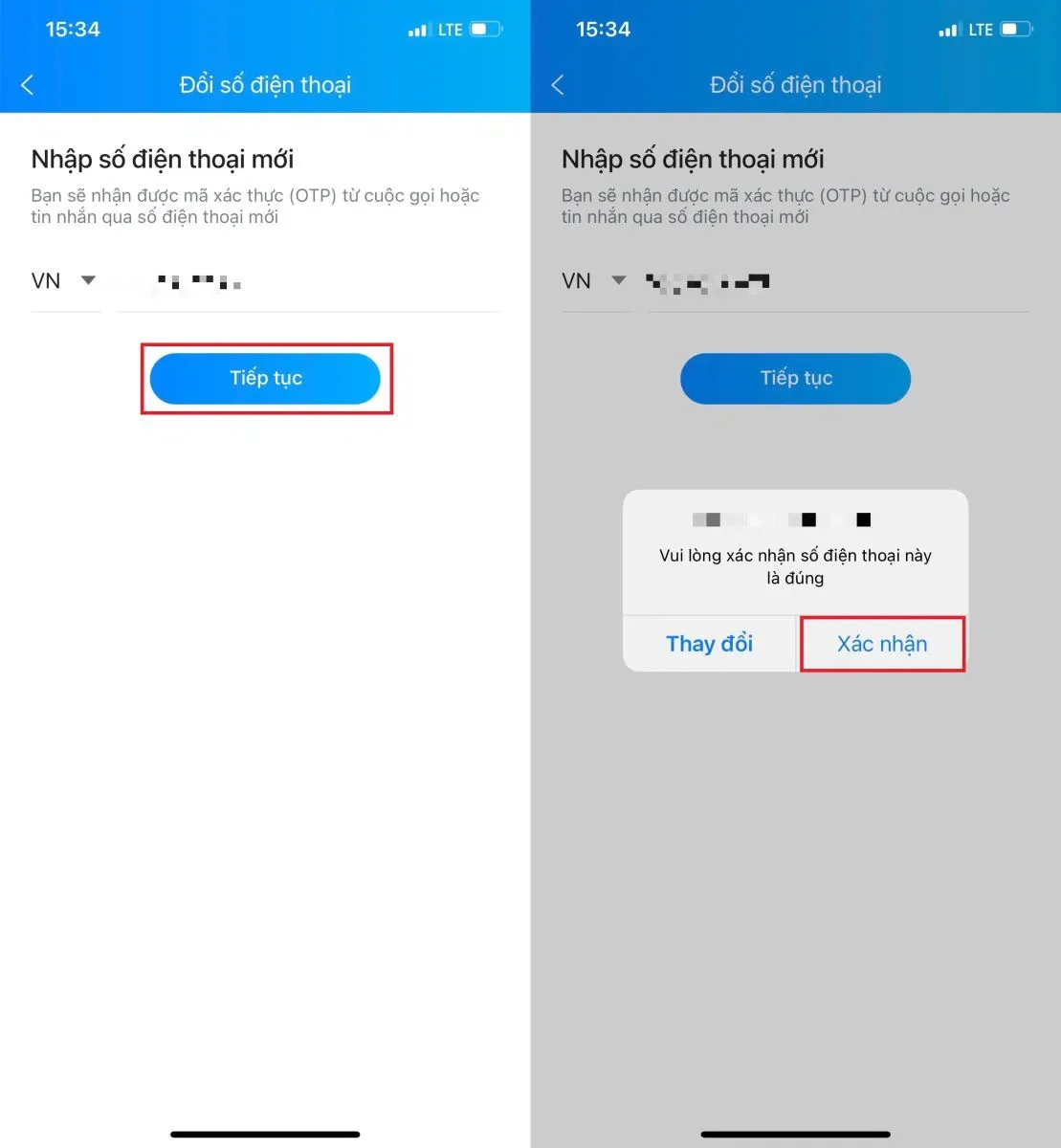
Bước 5: Sau khi xác nhận, bạn sẽ nhận được một mã OTP từ cuộc gọi hoặc tin nhắn vào số điện thoại mới cần đổi, nhập mã số ấy vào và nhấn Tiếp tục.
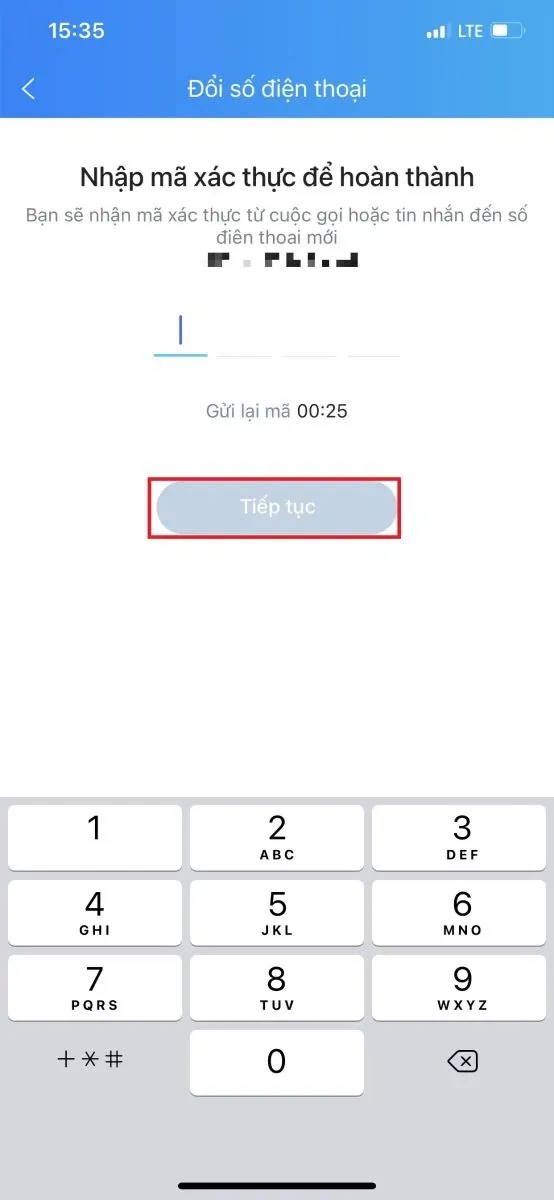
Bước 6: Một thông báo cho biết bạn đã thay đổi số điện thoại thành công sẽ hiện lên, chọn Hoàn tất là xong.
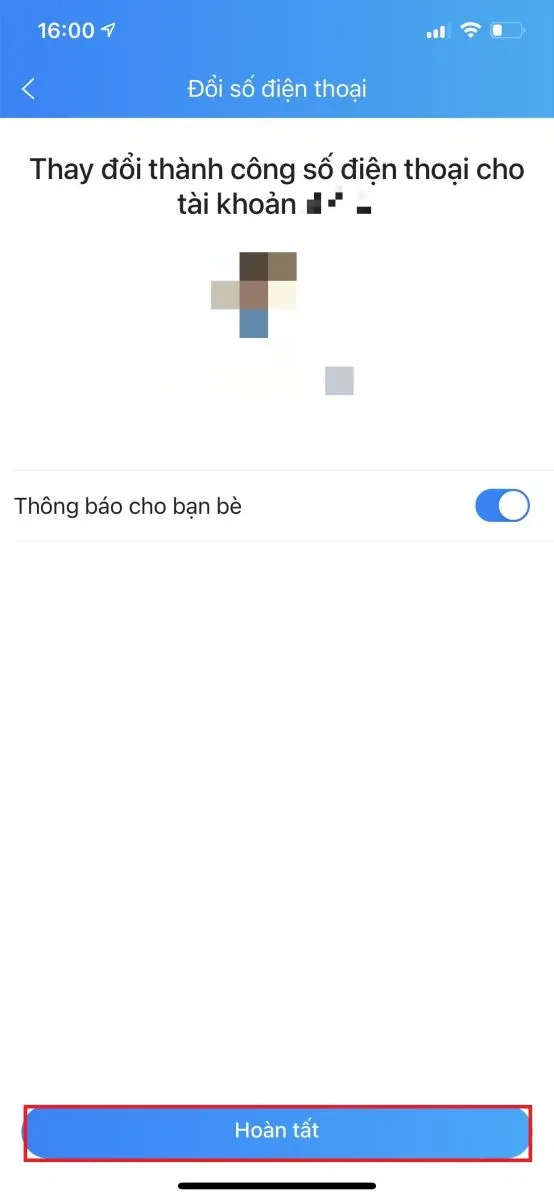
>>>>>Xem thêm: Tổng hợp STT cảm ơn đám cưới ý nghĩa, ngắn gọn, tình cảm mà cô dâu chú rể nên bỏ túi ngay
Một vài lưu ý:
- Nếu số điện thoại cũ đã kích hoạt ví ZaloPay, bạn sẽ không thể dùng số điện thoại mới thay cho ví ZaloPay cũ bởi vì mỗi tài khoản ZaloPay chỉ gắn liền với 1 tài khoản Zalo và duy nhất 1 số điện thoại đã đăng ký.
- Sau khi đổi xong số điện thoại Zalo sang số mới, bạn có thể đăng ký tài khoản Zalo mới bằng số điện thoại cũ nếu còn sử dụng.
- Số điện thoại mới của bạn không được sử dụng cho một tài khoản nào khác trước khi bạn đổi số đó cho tài khoản của bạn.
Trên đây là bài hướng dẫn bạn cách đổi số điện thoại Zalo, việc chuyển đổi này được thực hiện vô cùng đơn giản và mọi thông tin, dữ liệu trước đó của bạn vẫn sẽ được giữ nguyên. Hãy thực hiện nếu thấy cần thiết và đừng quên quay lại bài viết này cho biết ý kiến bạn nhé, chúc các bạn thành công!
Xem thêm:
- Làm cách nào để tạo tài khoản Zalo không cần số điện thoại?
- Cách tạo số điện thoại ảo Việt Nam nhanh chóng, dễ làm